Keď cestujete k priateľovi alebo na nové miesto a chcete hrať Xbox, skvelou funkciou je, že môžete pridať svoj profil do ich Xboxu a získať prístup ku všetkým informáciám o svojom účte. Neskôr však možno budete chcieť svoj účet z tejto konzoly odstrániť, aby ste sa nemuseli obávať, čo sa s ním stane, keď tam nebudete. Môže sa tiež stať, že budete musieť odstrániť starý alebo napadnutý účet z vlastnej konzoly.
používaj mac ako monitor pre pc

Našťastie je odstránenie účtu jednoduchý proces. Tento článok vysvetlí, ako odstrániť účet z konzoly Xbox One.
Odstráňte účet Xbox One
Keď ste pripravení odstrániť účet z konzoly Xbox, postupujte podľa týchto jednoduchých krokov. Tento proces je rovnaký pre ktorúkoľvek konzolu série Xbox. Skôr ako začnete, skontrolujte, či boli všetky informácie o konzole aktualizované vo vašom online účte. Ak ste pripojení na internet, nemal by to byť problém.
- Na stránke hlavnej ponuky stlačením tlačidla Xbox na ovládači otvorte sprievodcu.

- V sekcii Profil vyberte položku „Nastavenia“, čím zobrazíte ponuku nastavení.
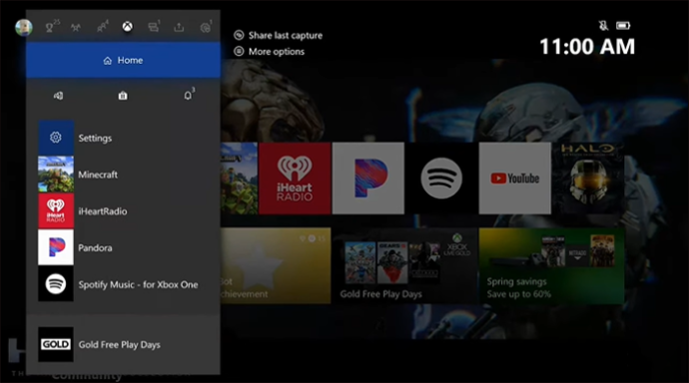
- Prejdite na kartu Účet a vyberte možnosť Odstrániť účty.
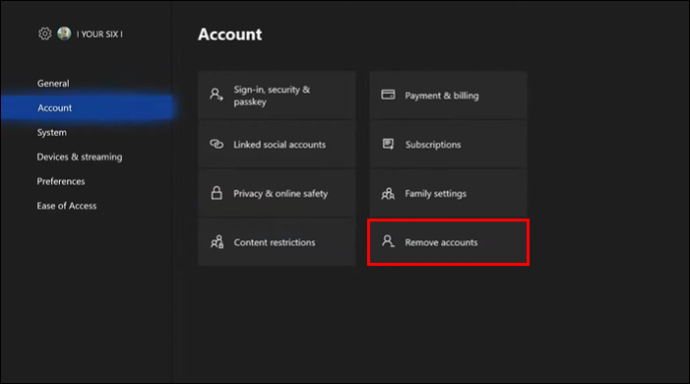
- Vyberte účet, ktorý chcete odstrániť. Po prečítaní informácií potvrďte akciu a pokračujte.
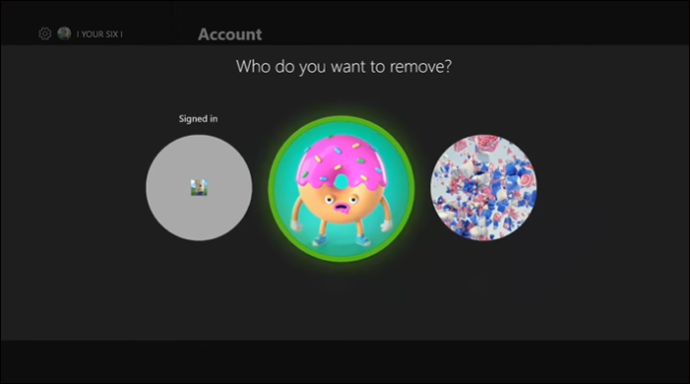
- Ak chcete dokončiť proces a odstrániť profil z tejto konzoly, vyberte možnosť „Odstrániť“.
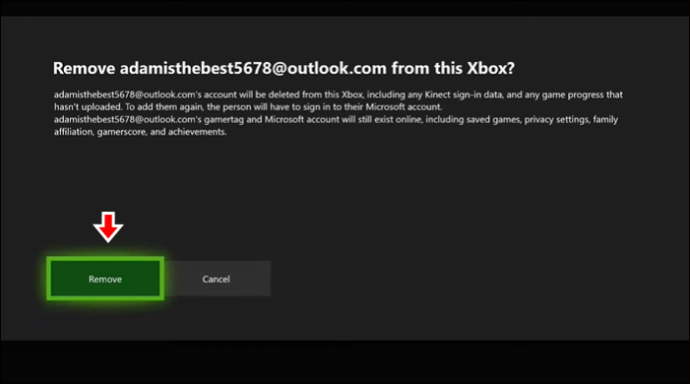
Po odstránení účtu sa jeho informácie už nebudú ukladať do konzoly. Všetky vaše údaje však budú stále prístupné z vášho účtu Xbox Live.
Čo sa stane, keď odstránite účet Xbox
Dodržiavanie týchto krokov neodstráni ani nepoškodí váš účet Microsoft ani účet Xbox Live. Tento proces jednoducho odstráni účet z uloženia na konzole Xbox. Ak máte starý účet, ktorý už nie je užitočný, budete musieť natrvalo odstrániť aj súvisiace účty Xbox Live a Microsoft.
Ako natrvalo odstrániť účet Xbox One
Ak chcete natrvalo odstrániť svoj účet Xbox, aby ste ho už nikdy nepoužili, je to tiež možné. Upozorňujeme, že tento proces vyžaduje, aby ste odstránili aj príslušný účet Microsoft. Keď ste pripravení natrvalo odstrániť svoje konto Xbox/Microsoft, postupujte podľa týchto krokov.
- Otvorte internetový prehliadač a prejdite na Xbox webovej stránky.
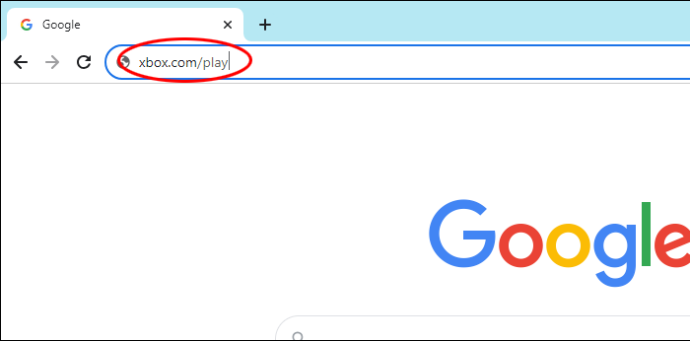
- Prihláste sa do svojho účtu Xbox pomocou používateľského mena a hesla.

- Kliknite na ikonu svojho profilu v pravom hornom rohu.
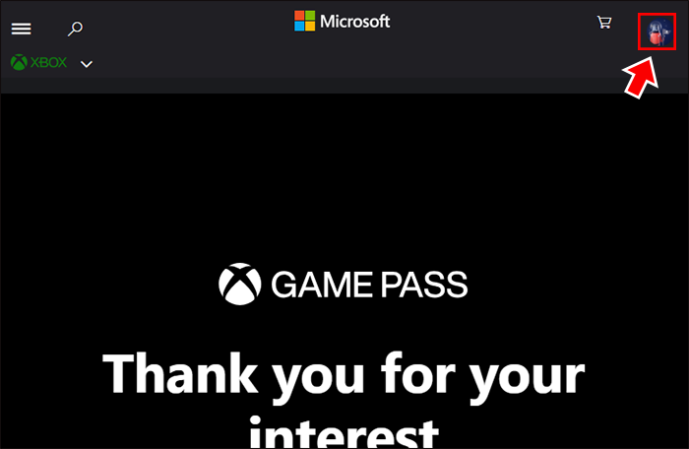
- Vyberte prepojenie na „Môj účet Microsoft“.
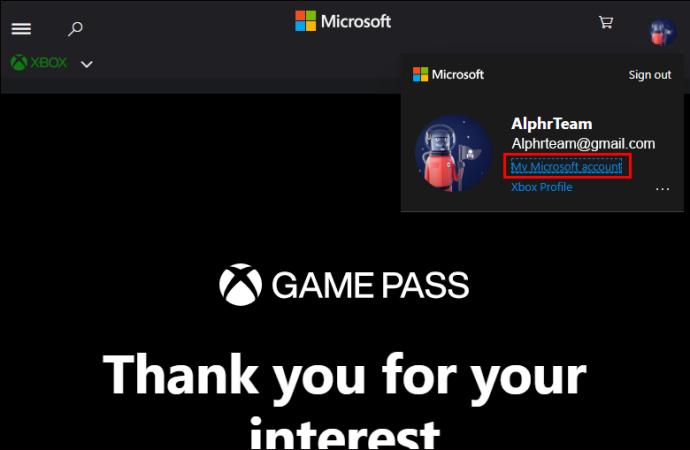
- Posuňte zobrazenie nadol na koniec stránky a vyberte odkaz „Zrušiť účet“.
Ak ho nemôžete nájsť, vyberte ikonu „Pomocník“ v pravom hornom rohu.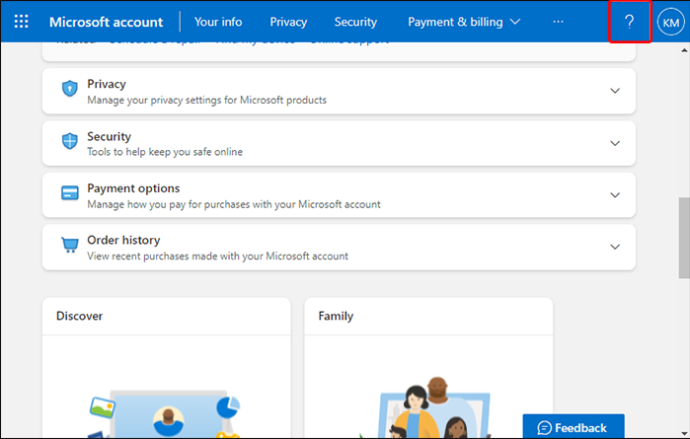
- Ak prepojenie nie je k dispozícii, vyberte možnosť „Viac pomoci s vaším účtom Microsoft“. Vyhľadajte „Zatvoriť účet“ a pokyny budú k dispozícii s odkazom „Zrušiť účet“.
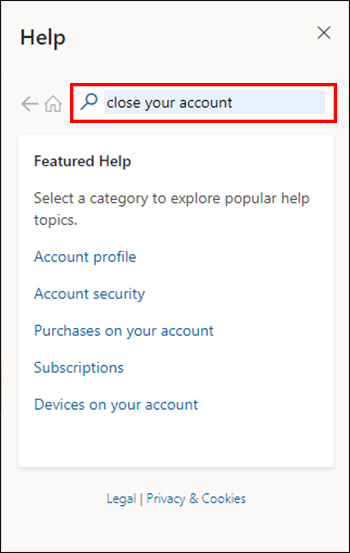
- Na schválenie procesu budete musieť overiť svoju identitu.

- Podľa pokynov si prečítajte informácie o zrušení účtu a potvrďte, že to je to, čo chcete urobiť.
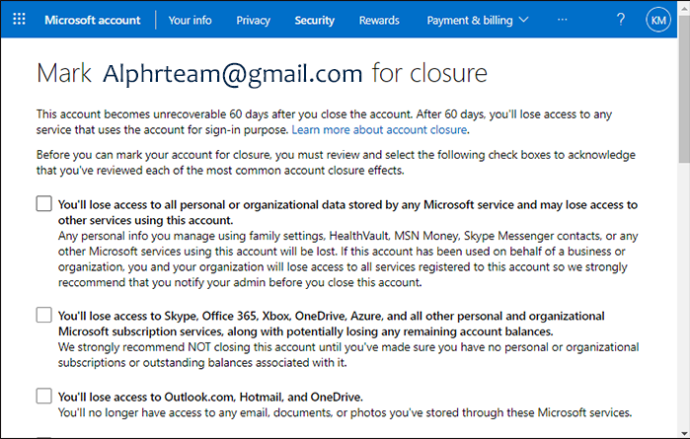
Či už rušíte staré konto alebo sa práve rozhodnete, že ste s Microsoftom skončili, budete mať 60 dní na opätovné otvorenie konta, ak si to rozmyslíte. Po 60 dňoch nečinnosti váš účet navždy zmizne.
Prečo by som mal odstrániť účet Xbox One?
Existuje niekoľko dôvodov, prečo môže byť užitočné odstrániť účty z konzoly Xbox One.
- Máte starý účet, ktorý už nepoužívate.
- Povolili ste priateľovi alebo členovi rodiny pridať svoj účet a hrať na vašej konzole, ale už to nie je potrebné.
- Predávate alebo darujete svoju konzolu a nechcete na nej nechať informácie o svojom účte.
- Kúpili ste samostatné Xboxy pre členov rodiny, ktorí jeden zdieľali, a teraz je potrebné účty oddeliť. Odstránenie účtov, ktoré sa nebudú používať, šetrí úložný priestor a vytvára čistejšie rozhranie.
- Chcete sa pokúsiť opraviť chybu s účtom, ktorý bol pridaný.
Ktorákoľvek z týchto situácií je skvelým dôvodom na odstránenie účtov z konzoly Xbox.
Prečo by som mal natrvalo odstrániť účet Xbox One/Microsoft?
Účty Microsoft sú známe tým, že majú problémy s heslom a problémy s kompatibilitou aplikácií. Účet Microsoft často prestane umožňovať obnovenie hesla alebo bude neustále zobrazovať chybové hlásenia „Niečo sa pokazilo“ bez vysvetlenia alebo opravy. Niekedy je príliš ťažké rozmotať neporiadok od Microsoftu a jednoduchšie je len nastaviť si nový účet.
Proces reštartu je taký jednoduchý, že má zmysel niekedy vymazať staré účty a začať od nuly. Účty Xbox Live nemôžu byť samostatné bez priradeného účtu Microsoft, takže ich musíte odstrániť súčasne.
Ako odstrániť všetky účty z konzoly Xbox One
Ak meníte konzolu alebo chcete začať od nuly, môžete všetky účty na Xboxe vymazať jeho resetovaním. Upozorňujeme, že obnovením továrenských nastavení konzoly sa vymažú všetky informácie, ktoré sú v nej uložené.
- Stlačte tlačidlo Xbox na ovládači.

- Prejdite do ponuky Nastavenia.
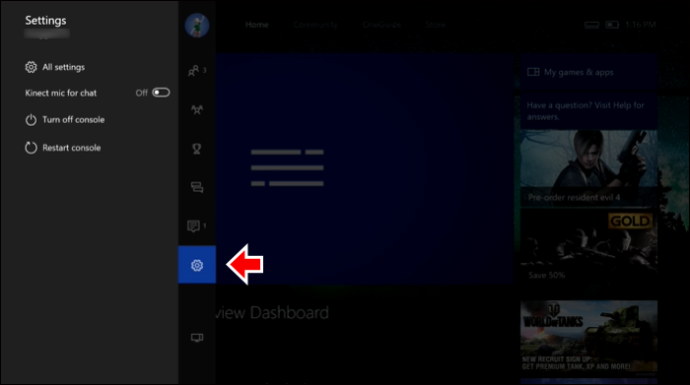
- Vyberte „Všetky nastavenia“.
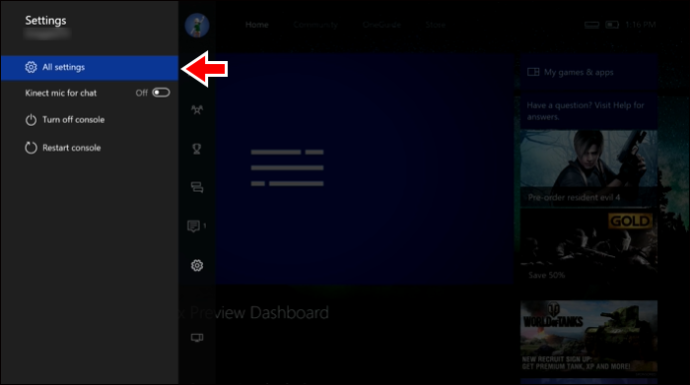
- Posuňte zobrazenie nadol a vyberte „Systém“.
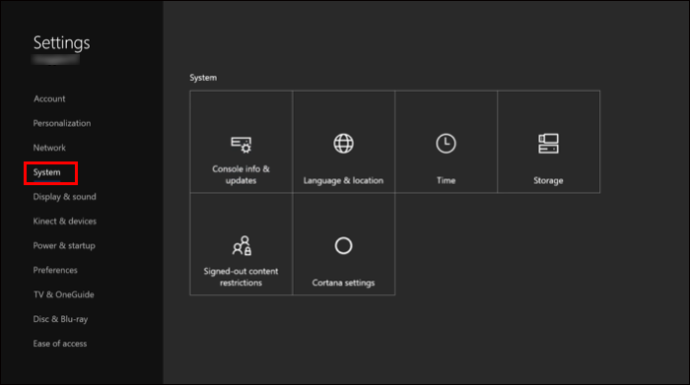
- Vyberte možnosť „Informácie o konzole“.
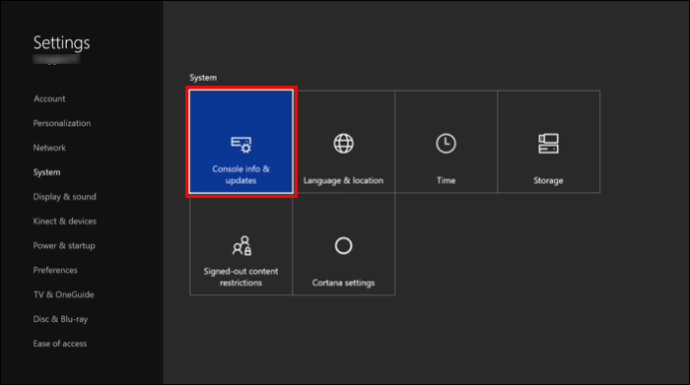
- Pohybom nadol pomocou d-padu zvýraznite „Reset console“.
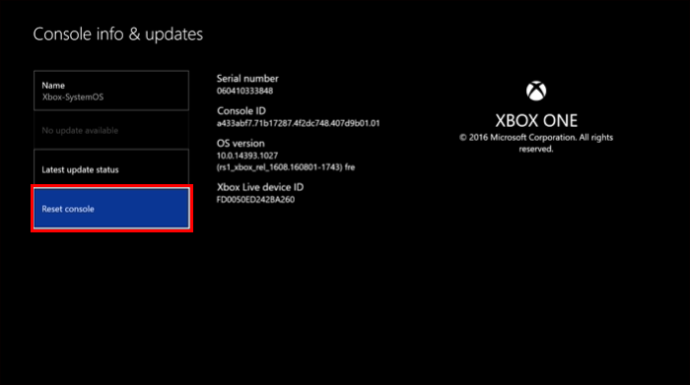
- Zvýraznite možnosť „Obnoviť a odstrániť všetko“ a vyberte ju. Týmto sa obnovia výrobné nastavenia vašej konzoly a odstránia sa všetky údaje vrátane účtov.
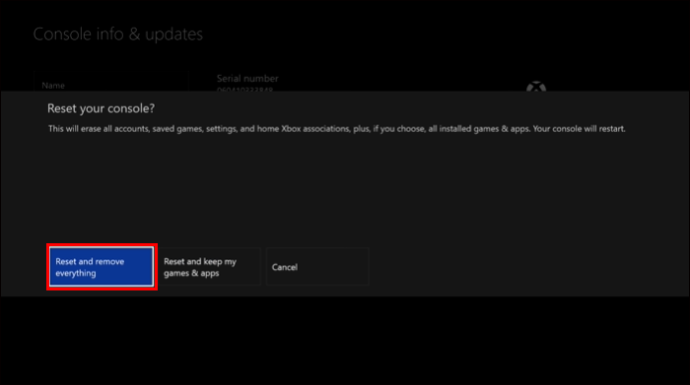
Upozorňujeme, že neexistuje žiadny krok na potvrdenie tejto voľby. Ak sa rozhodnete resetovať Xbox, akciu nie je možné vrátiť späť.
FAQ
Prečo sú v systémových nastaveniach dve možnosti resetovania?
Možnosť „Obnoviť a odstrániť všetko“ resetuje konzolu na predvolené výrobné nastavenia, ako keby bola úplne nová a nikdy sa na nej nehralo. Možnosť „Obnoviť a ponechať moje hry a aplikácie“ resetuje firmvér konzoly a nastavenia Xbox bez zmeny aplikácií a hier.
Čo budem potrebovať na odstránenie svojho účtu Xbox?
Budete potrebovať pripojený ovládač a možnosť prihlásiť sa do svojho účtu. Buďte pripravení potvrdiť svoju identitu počas procesu.
Môžem zatvoriť svoje konto Xbox Live bez zatvorenia konta Microsoft?
Bohužiaľ, každý účet Xbox je spojený s účtom Microsoft a neexistuje spôsob, ako ich oddeliť a odstrániť iba účet Xbox. Ak chcete skutočne odstrániť účet Xbox Live, musíte zatvoriť aj účet Microsoft.
Ak odstránim profil Xbox One, môžem ho neskôr znova pridať?
Áno, môžete pridávať a odstraňovať profily vo svojom voľnom čase bez straty údajov na vašom účte.
Odstránenie účtu Xbox One
Našťastie Xbox zjednodušil pridávanie a odstraňovanie profilových účtov. Táto funkcia znamená, že môžete hrať z akéhokoľvek Xboxu, na ktorom hráte, bez toho, aby ste museli ukladať svoje informácie na konzolách po celom svete. Chráňte svoje informácie odstránením účtu vždy, keď skončíte hranie na konkrétnej konzole, ktorá nie je vaša. Je tiež príjemné vedieť, že nemusíte zaberať úložný priestor na svojom Xboxe, len aby si na ňom mohli z času na čas zahrať vaši kamaráti. Keď budete vedieť, ako odstrániť účet, vaše herné možnosti sú oveľa flexibilnejšie.
Odstránili ste účet z konzoly Xbox? Podeľte sa s nami o svoje skúsenosti v komentároch.









